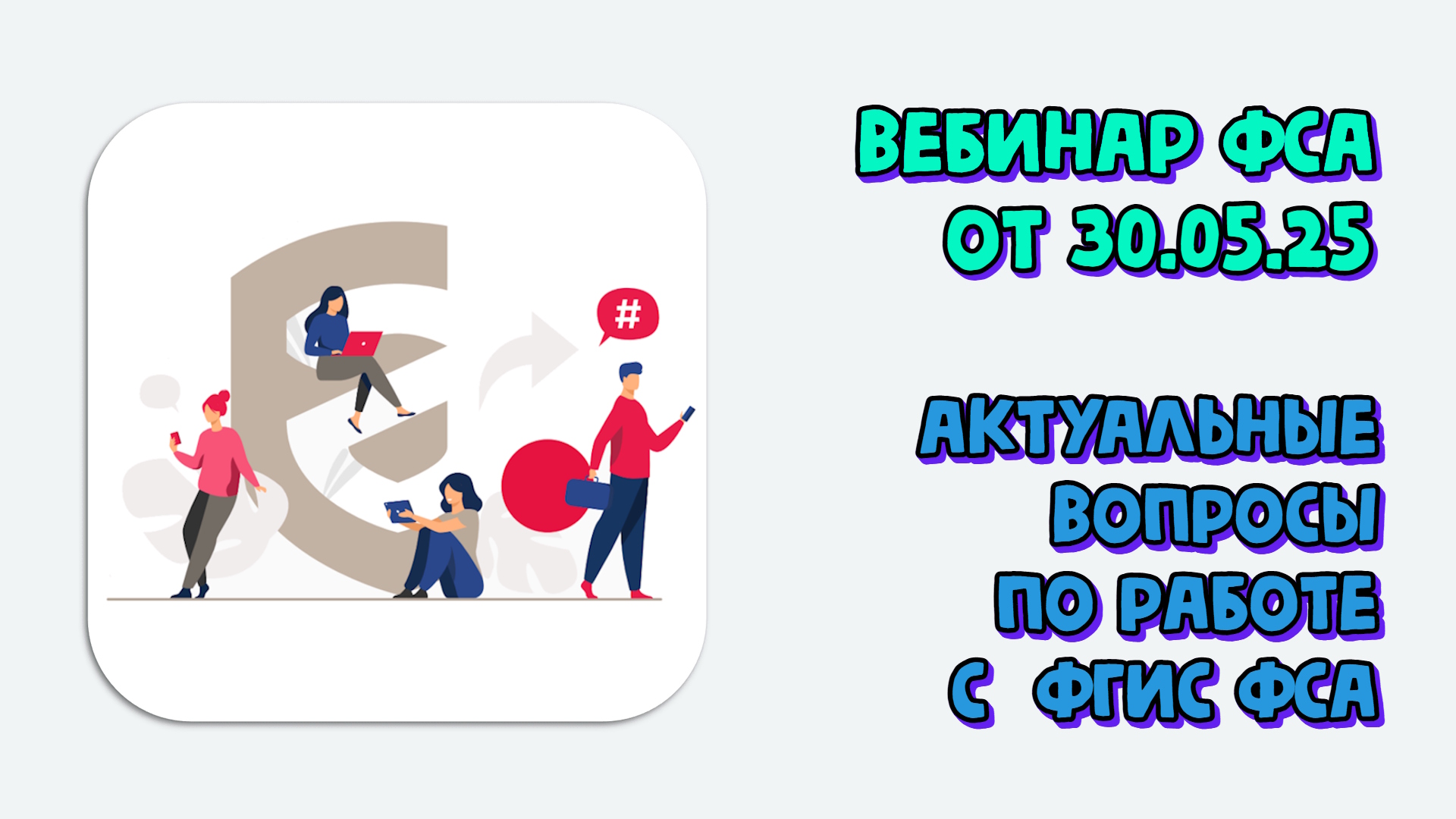Чтобы выразить свое отношение к контенту, пройдите простую регистрацию
Короткая видеоинструкция от сотрудников ФСА объяснит, как правильно сделать скриншот с консолью для техподдержки ФГИС Росаккредитации, если предложенные техподдержкой меры не оказываются эффективными:
-
находясь на странице, где возникает ошибка, убедитесь в том, что в область скриншота войдет URL-адрес (то, что отображается в строке браузера);
-
нажать на клавиатуре F12 или Ctrl + Shift + I (откроется панель отладки браузера);
-
в правом верхнем углу панели нажать на символ "три точки" и Show console drawer (вывод данных консоли);
-
чистим данные (слева вверху панели символ зачеркнутого круга) и проставляем галочку Preserve log;
-
совершаем на странице действия, приводящие к ошибке;
-
делаем скриншот всего экрана с отображением даты и времени (кнопку PrtSc на клавиатуре или инструмент "Ножницы"), сохраняем скриншот в файлe Word;
-
сохраняем данные Console (текст внизу консоли) и вставляем в файл Word с пометкой Console;
-
нажимаем на текст, выделенный красным в консоли;
-
копируем и сохраняем в файле Word следующие разделы Network, Fetch/XHR;
-
копируем данные из раздела Headers: General, Response Headers, Request Headers и сохраняем в word, предварительно указав название каждой вкладки;
-
копируем данные из раздела Preview и сохраняем в word, предварительно указав название данной вкладки;
-
копируем данные из раздела Response и сохраняем в word, предварительно указав название данной вкладки;
-
сохраняем файл word и направить обращение в Техподдержку ФГИС ФСА через Интерактивный помощник (значок "конверт").
Приглашение на семинар. Резервное копирование
Приглашение на семинар-практикум. Управление несоответствующей работой
Ответы на вопросы по теме «Расчет сроков подачи заявления на подтверждение компетентности (ПК)»
Перечень документов для подачи заявления на ПК. Требования и нюансы. Разъяснение
На каком сервисе лучше подавать заявление на ПК: через Госуслуги или ЛК ФГИС. Разъяснение
Особенности подтверждения компетентности после ПК-5. Что происходит после ПК-5. Разъяснение
Совмещение процедуры подтверждения компетентности ПК-2 и ПК-5. Разъяснение
Когда подавать заявление на пятилетнюю процедуру подтверждения компетентности (ПК-5). Разъяснение
Когда подавать заявление на последующие двухлетние ПК (ПК-2). Разъяснение
Когда подавать заявление на первое двухлетнее ПК (ПК-2)? Разъяснение
Что делать, если лаборатория аккредитовалась давно, и нужно рассчитать срок подачи заявления на ПК. Разъяснение
В каком формате будет проходить подтверждение компетентности первого года (ПК-1). Разъяснение
Когда подавать заявление на подтверждение компетентности в течение первого года (ПК-1). Разъяснение
В каких днях (рабочих или календарных) вести отсчет при подаче заявления на ПК. Разъяснение
Нормативные документы, устанавливающие требования к расчету сроков на подтверждение компетентности (ПК). Разъяснение
Приглашаем на семинары-практикумы по реализации требований ГОСТ ISO/IEC 17025-2019: темы на все случаи
Политика ФСА по проверкам квалификации и МСИ для испытательных лабораторий. Приглашаем на семинар
Вебинар ФСА от 30.05.2025 «Актуальные вопросы по работе с подсистемами и сервисами ФГИС Росаккредитации»
Серия вебинаров «Читаем ГОСТ ISO/IEC 17025-2019 вместе»
Управление персоналом в лаборатории: требования, записи, обучение, мониторинг